迅捷pdf虚拟打印机电脑版是专门应用于对文件打印操作的专业管理的工具。迅捷PDF虚拟打印机电脑版能够通过该款软件进行多种的文件格式打印,并且还能够支持自己定义页面方向、设置颜色模式、视图设置等一些操作,打印起来特别的快速。
-
2.2.6 中文版查看
-
4.1.3.412 最新版查看
-
1.0.8 中文版查看
-
0.1 最新版查看
-
6.7.4 最新版查看
迅捷PDF虚拟打印机软件特色
一般:软件可以自定义页面方向、设置颜色模式、视图设置。
压缩:可自主选择彩色和灰阶图片的模式支持CCITTFax、ZIP压缩、运行长度压缩;支持图像取样。
安全:支持128 Bit AES,设置用户权限。
签名:可对pdf文件添加数字签名。
路径:多种方式指定目标PDF文件名,支持PDF合并,支持添加附件
其它:可合并、转换、共享文件。
迅捷PDF虚拟打印机安装步骤
1、文件夹中找到软件安装的exe程序
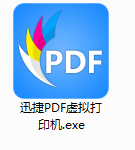
2、点击进入安装的界面
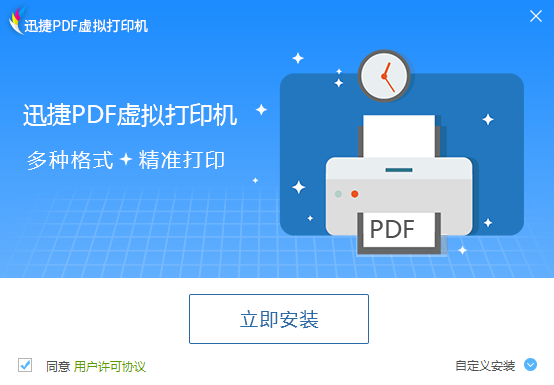
3、仔细的阅读软件的安琥找那个许可协议,点击同意
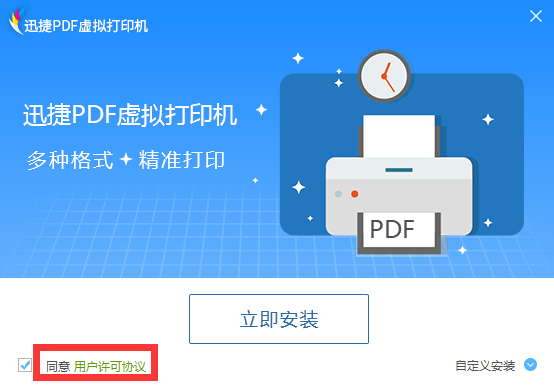
4、根据自己的需要选择软件的安装位置
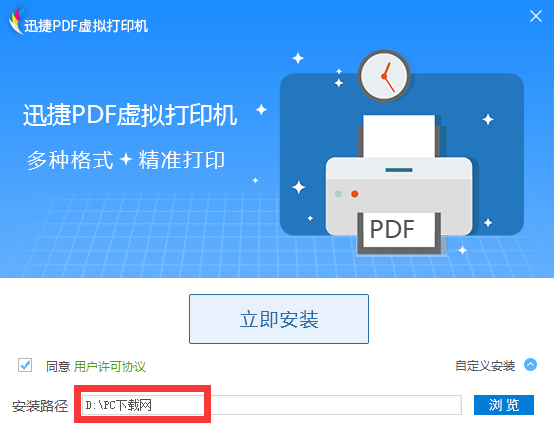
5、安装的过程需要等待几秒,请耐心等待
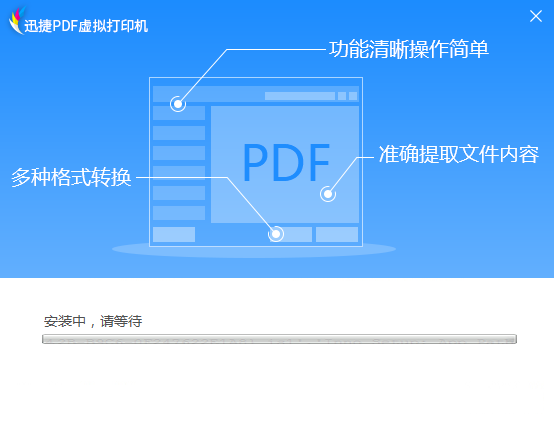
6、安装完成点击结束即可
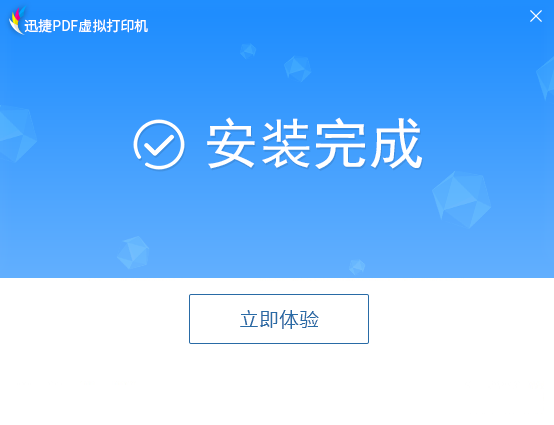
迅捷PDF虚拟打印机使用方法
1、在电脑的桌面上找到软件的快捷方式

2、点击进入软件的操作界面
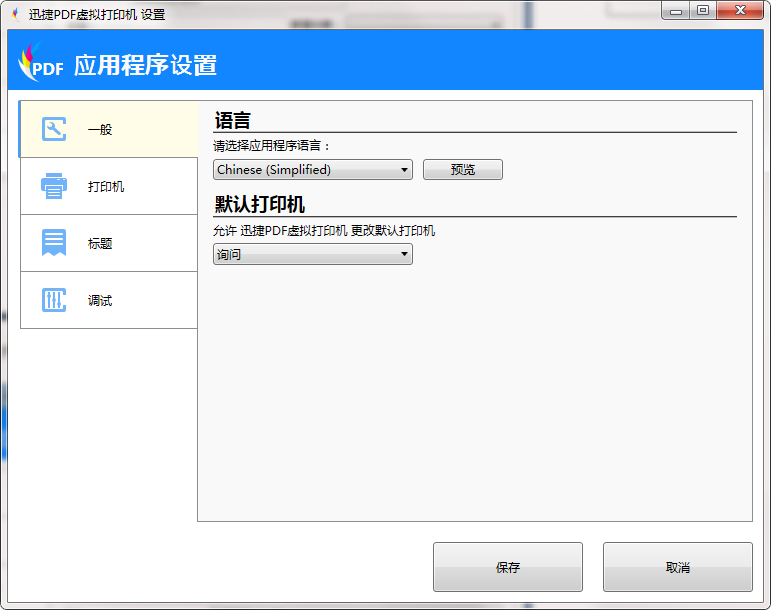
3、可以看到界面左侧有:文件、保存、自动保存、动作、图像格式以及PDF功能,选择“图像格式”选项。
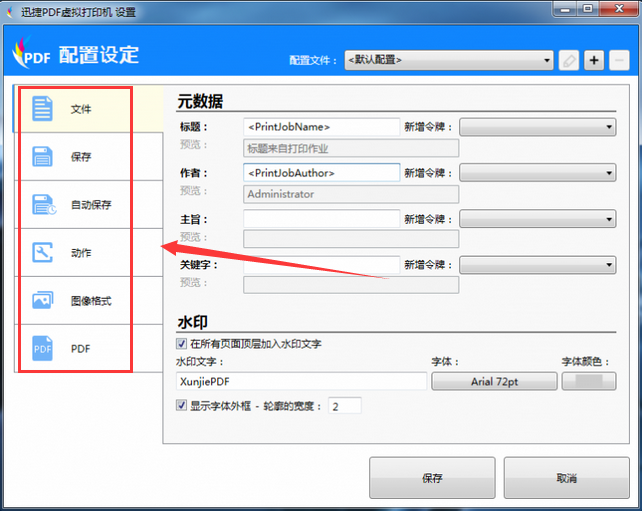
4、选择之后,右边界面出现设置的具体参数,有“设置”、“png设置”以及“TIFF设置”三大设置选项。
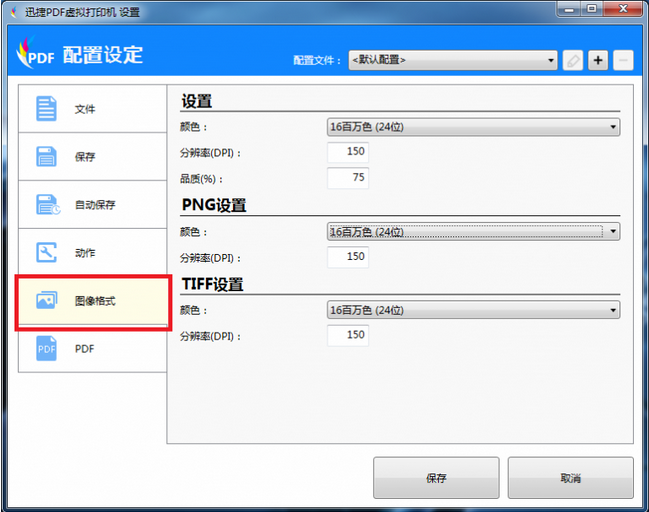
5、点击PDF设置下的颜色下拉框,可以选择用户需要的颜色,下方的分辨率也可以自定义的去选择。
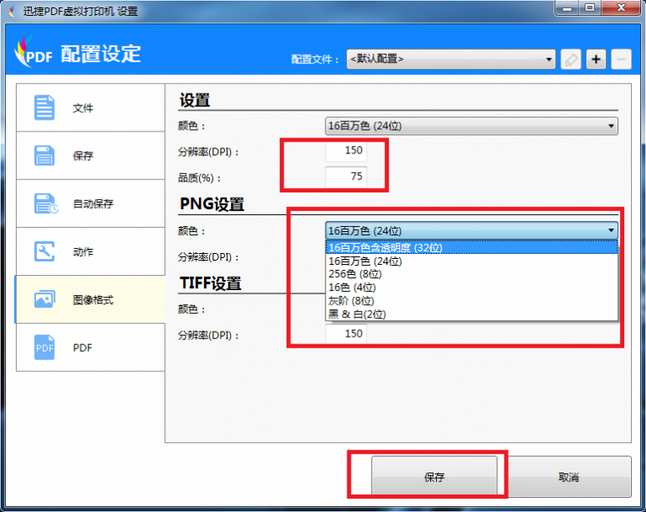
设置好需要的参数之后,点击“保存”按钮。之后在打印资料或是文件的时候,图片就会按照设置的参数进行打印。
6、点击软件左侧的“保存”标签,在右侧可看到“转换”的设置,在其“选取默认的文件格式”中,即可设置文件输出格式了,包括PDF、JPEG、Text等。
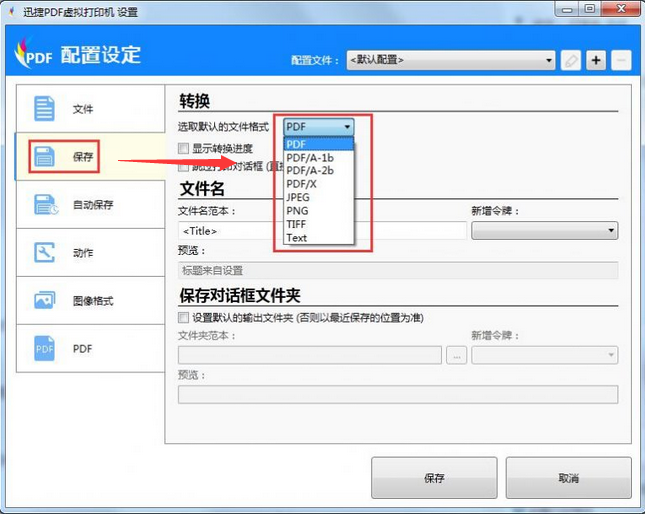
7、在“转换”设置下,除了设置文件输出格式外,还可以勾选“显示转换进度”以及“跳过打印对话框”,对文件转换过程显示进行设置。
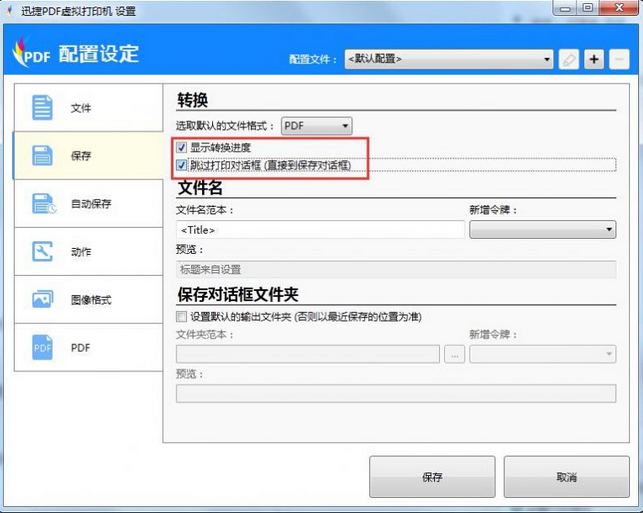
在完成设置后,点击界面右下角的“保存”按钮,之后当我们以迅捷PDF虚拟打印机的模式打印文档时,将会以该设置来输出文件。
迅捷PDF虚拟打印机常见问题
可以对输出的PDF文件进行加密吗?
可以的。用户可以在“PDF”设置中,选择“安全”标签,然后勾选加密PDF文件来保护你的PDF文档。
通过迅捷PDF虚拟打印机输出的文件是否有水印?
用户可以在软件上进行设置,在“文件——水印”中,只需要勾选水印功能,并设置好水印文字,保存后在打印时将会为文件添加水印。当然,若是没有勾选该功能,输出的文件无水印。
是否可以在输出文件的时候对文件进行压缩?
可以的。在软件的“PDF——压缩”中,启用压缩功能并设置文件压缩情况。
可以修改迅捷PDF虚拟打印机的文件输出格式吗?
可以的。用户可以在“保存”功能设置下,将文件输出格式设置成PDF、JPEG、PNG、TIFF、Text等格式。
迅捷PDF虚拟打印机是否可以共享?
软件支持共享。不过用户需要了解清楚连接方式,若是使用USB连接,则用电脑共享,若是网络连接,可直接共享打印机。
迅捷PDF虚拟打印机更新日志:
1.细节更出众!
2.BUG去无踪
小编推荐:迅捷PDF虚拟打印机,口碑软件,保证解决您的所有问题!小编力荐!本站还有类似软件合同软件、wps 2013、pagemaker下载、ultraedit32,感兴趣的可以下载哦!




 抖音电脑版
抖音电脑版
 Flash中心
Flash中心
 鲁大师
鲁大师
 photoshop cs6
photoshop cs6
 QQ浏览器
QQ浏览器
 百度一下
百度一下
 驱动精灵
驱动精灵
 360浏览器
360浏览器
 金舟多聊
金舟多聊
 Google Chrome
Google Chrome
 风喵加速器
风喵加速器
 铃声多多
铃声多多
 网易UU网游加速器
网易UU网游加速器
 雷神加速器
雷神加速器
 爱奇艺影音
爱奇艺影音
 360免费wifi
360免费wifi
 360安全浏览器
360安全浏览器
 百度云盘
百度云盘
 Xmanager
Xmanager
 2345加速浏览器
2345加速浏览器
 极速浏览器
极速浏览器
 FinePrint(虚拟打印机)
FinePrint(虚拟打印机)
 360浏览器
360浏览器
 XShell2021
XShell2021
 360安全卫士国际版
360安全卫士国际版
 迅雷精简版
迅雷精简版





























